第57回 マージフィールド
エヌ・ケイ・カスタマイズの大村です。雨による災害の多い時期となりました。皆様も、くれぐれもお気を付けください。今朝の朝の番組で、国土交通省が運営する、「ハザードマップポータルサイト」が紹介されていました。
https://disaportal.gsi.go.jp/
私も早速、検索してみた次第です。熱中症、そして、引き続きコロナにも気を付けてまいりましょう。
以下の記事は、Claris FileMaker Master Book 初級編(バージョン 19 対応)より、
Claris FileMaker 公式トレーニング教材
「12.7.1 マージフィールド(296ページ)」を元に掲載しています。
この文献から、マージフィールドでスキマを埋める方法について学びました。文献の執筆者、関係者の方々に深謝いたします。
なお、このブログ記事の趣旨は、弊社所属スタッフの Claris FileMaker 学習の成果を公開することを目的とし、同時に、参考文献の内容の紹介に資するものであることを Claris International Inc. が確認しています。
さて、前回までに、値一覧、動的な値一覧、ドロップダウンカレンダー、プレースホルダテキストなど、便利で気軽に使えるツールについて学んできました。今回は、マージフィールドについて学んでいきましょう。
これまで、フィールドの内容をレイアウトに表示したい場合には、レイアウトに直接フィールドを配置してきました。しかし、例えば「名前」フィールドがあって、はがきの宛名などをレイアウト上にフィールドとテキストオブジェクトを配置しておこなおうとすると、下図のように、名前の文字数が違う場合に名前と敬称の間に不自然なスペースができてしまうことがあります。
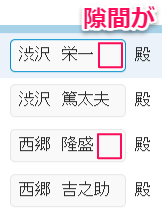
この名前フィールドが入力用ではなく、レイアウト上に表示したいだけである場合には、マージフィールドを利用することで、隙間を詰めた表示が可能です。
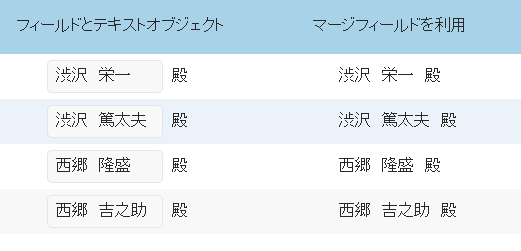
レイアウトモードでは、フィールド名が <<>> で囲まれて表示されています。
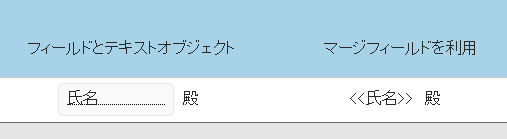
それでは、実際にマージフィールドを配置してみましょう。
レイアウトモードで「ヘッダ」パートにマージフィールドを配置します。
a. ヘッダパート上で1 回クリックします。
b. [挿入]-[マージフィールド…]メニューを選択します。
c. [フィールド指定]ダイアログが表示されます。
d. 「ステータス」フィールドを選択します。
e. [OK]をクリックして[フィールド指定]ダイアログを閉じます。
f. レイアウトに << ステータス>> というテキストオブジェクトができました。
ヘッダパートのクリックした場所に配置されます。

位置やサイズ、文字の大きさなどを調整しましょう。
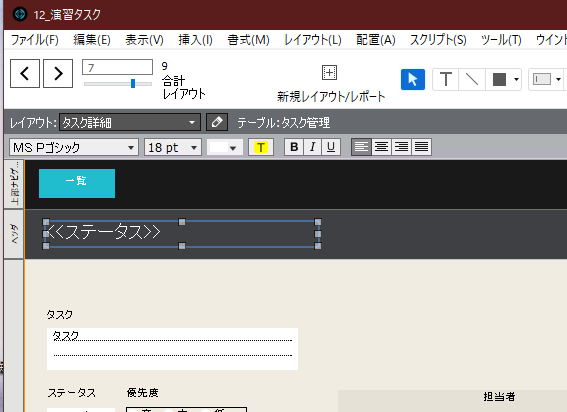
マージ変数、記号、Get関数
同様に「マージ変数」や、「記号」「Get 関数」の計算結果などもレイアウト上に配置できます。
記号は、レイアウト上に
{{ 日付}}
のように配置されます。
6 種類あり、ウインドウが表示されたときに自動更新されます。
・ 日付(現在の日付)
・ 時刻(現在の時刻)
・ ユーザ名
・ ページ番号
・ レコード番号
・ その他の記号 …
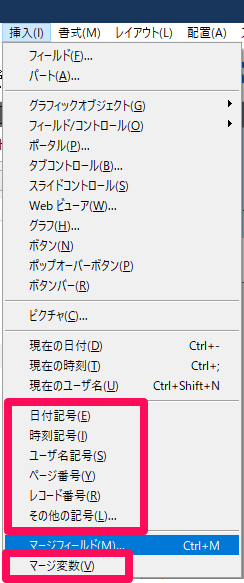
それでは、今日の日付と文字列を配置してみましょう。
レイアウトモードで「ヘッダ」パートにマージフィールドを配置します。
a. ヘッダパート上で1 回クリックします。
b. [挿入]-[その他の記号…]メニューを選択します。
c. [挿入する記号の選択]ダイアログが表示されます。
d. 一番下から3 つめの「日付」を選択します。
e. [OK]をクリックして[挿入する記号の選択]ダイアログを閉じます。
f. レイアウトに{{ 日付}} というテキストオブジェクトができました。
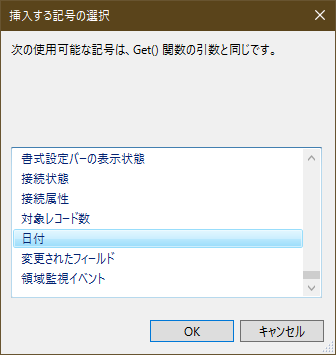
{{ 日付}} をクリックしてカーソルを入れて記号の前後に文字列を入力します。
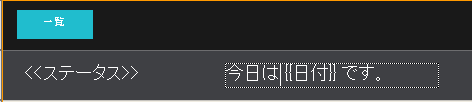
レイアウトを保存します。ブラウズモードで表示を確認しましょう。この「日付」は、ウインドウを開き直すたびに自動更新されるので便利ですね。
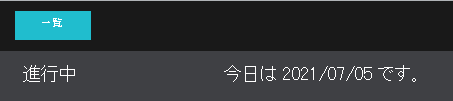
そのほかにも、メニューで[その他の記号…]を選択すると、選択するためのダイアログが表示されます。「Get関数」の計算結果と同じデータが表示されます。例えば、印刷する際の総ページ数も、{{ページ数}} で簡単に表示することができます。(「Get関数」については、また別の機会に勉強する予定です。)
以上、今日はマージフィールドについて確認しました。
表示だけしたい、文字を詰めたいとき、自動更新したい日付情報など、便利に使えるのではないでしょうか。
次回は、「ポップオーバーボタン」などについて学んでいきます。レイアウト上のスペースを有効に使えるツールです。
次回もよろしくお願いします。
参考文献:Claris FileMaker 公式トレーニング教材 から、「FileMaker Master Book 初級編」 等を参考にしています
https://content.claris.com/fmb19_reg-ja


